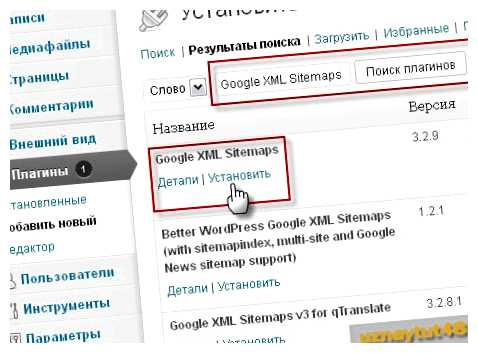WordPress — это одна из самых популярных платформ для создания и управления веб-сайтами. Благодаря широкому спектру плагинов, доступных для этой платформы, вы можете значительно расширить функциональность вашего сайта без необходимости писать код с нуля.
Плагины в WordPress — это приложения, которые добавляют новые функции и возможности к вашему сайту. Они могут быть использованы для добавления форм обратной связи, галерей изображений, расширенных функций SEO и многого другого. Каждый плагин имеет свои настройки и параметры, которые позволяют вам настроить его под свои потребности.
Хорошая новость состоит в том, что установка и настройка плагинов в WordPress — это простая задача даже для новичков. Чтобы добавить новый плагин, вам нужно зайти в административную панель вашего сайта WordPress и перейти в раздел «Плагины». Здесь вы можете найти десятки тысяч плагинов, доступных для загрузки и установки.

Как найти плагины в WordPress?
WordPress предоставляет множество плагинов, которые помогают расширить функциональность вашего сайта. Чтобы найти плагины в WordPress, вы можете использовать официальный репозиторий плагинов.
Чтобы найти плагины, следуйте следующим шагам:
- Войдите в административную панель вашего сайта WordPress.
- Находясь в административной панели, наведите курсор на раздел «Плагины» в боковом меню и выберите «Добавить новый».
- Вы попадете на страницу «Добавление нового плагина». Здесь вы можете просмотреть популярные плагины, рекомендуемые плагины и плагины из одной из категорий, предложенных на странице. Вы также можете воспользоваться функцией поиска, чтобы найти конкретный плагин.
- Чтобы использовать функцию поиска, введите ключевое слово или фразу в поле поиска и нажмите кнопку «Поиск плагинов». WordPress выдаст результаты, соответствующие вашему запросу.
- После того, как вы найдете плагин, который вам нравится, нажмите кнопку «Установить сейчас». WordPress начнет устанавливать плагин на ваш сайт.
- Когда установка завершена, вы сможете активировать плагин, нажав на кнопку «Активировать». После активации плагин будет готов к использованию на вашем сайте WordPress.
Теперь вы знаете, как найти и установить плагины в WordPress. Используйте эти инструкции, чтобы расширить функциональность вашего сайта и добавить новые возможности.
Метод 1: Использование встроенного магазина плагинов
Чтобы начать, откройте админ-панель своего сайта WordPress и наведите курсор на раздел «Плагины» в левой боковой панели. Затем выберите пункт «Добавить новый».
Откроется страница «Магазин плагинов», где вы сможете просмотреть различные плагины, доступные для установки. Вы можете использовать поиск или просмотреть различные категории плагинов, чтобы найти нужный вам.
Когда вы нашли плагин, который хотите установить, наведите на него курсор и нажмите кнопку «Установить». WordPress начнет процесс установки плагина на ваш сайт.
После завершения установки, вы увидите уведомление, что плагин был успешно установлен. Теперь вы можете активировать плагин, нажав на кнопку «Активировать».
После активации плагина, можно настроить его в соответствии с вашими потребностями. Для этого перейдите на страницу «Плагины» и найдите установленный плагин в списке активных плагинов. Нажмите на кнопку «Настройки» рядом с ним, чтобы настроить плагин.
Таким образом, использование встроенного магазина плагинов в WordPress — это простой и удобный способ найти и установить плагины для вашего сайта. Не забывайте, что перед установкой нового плагина рекомендуется сделать резервную копию вашего сайта, чтобы избежать потери данных в случае проблем.

Метод 2: Поиск и установка плагинов через официальный сайт WordPress
Шаг 1: Переход на официальный сайт
Перейдите на официальный сайт WordPress по адресу https://ru.wordpress.org/plugins/
Шаг 2: Поиск плагина
На странице официального сайта можно найти раздел с поиском плагинов. Введите название плагина или ключевые слова, связанные с функциональностью плагина, который вы ищете. Нажмите кнопку «Найти плагины».
Шаг 3: Выбор плагина
После выполнения поиска вы увидите список плагинов, соответствующих вашему запросу. Просмотрите результаты и выберите плагин, который наиболее удовлетворяет вашим потребностям.
Шаг 4: Установка плагина
Чтобы установить выбранный плагин, наведите курсор мыши на его название и нажмите кнопку «Установить сейчас». WordPress начнет загружать и устанавливать плагин автоматически.
После успешной установки плагина вам останется только активировать его на странице «Плагины» в административной панели вашего сайта.
Вот и все! Теперь вы можете наслаждаться новым плагином и использовать его функциональность на вашем сайте WordPress.
Вопрос-ответ: